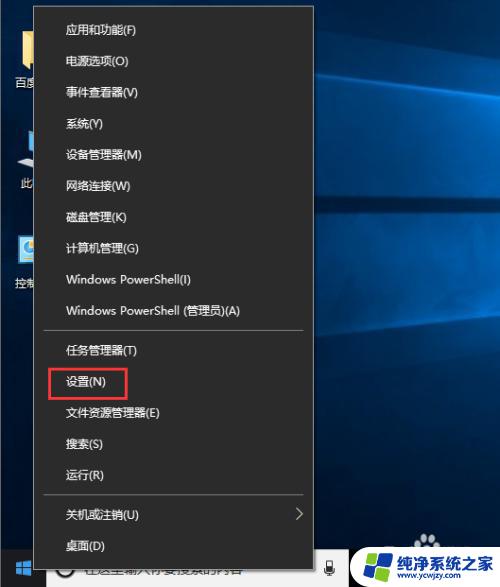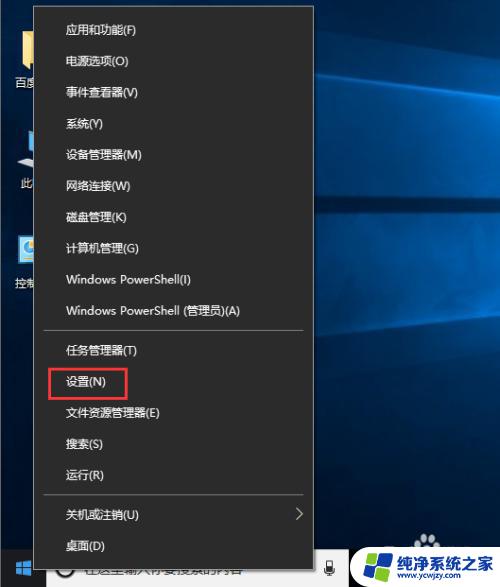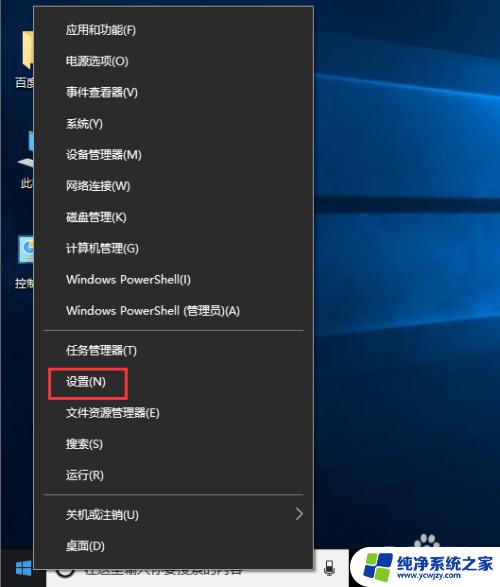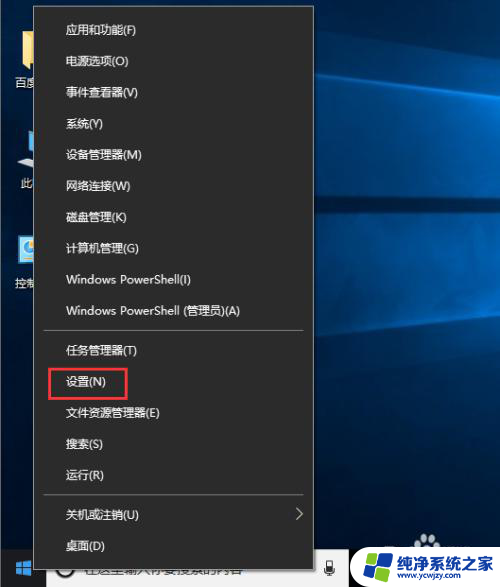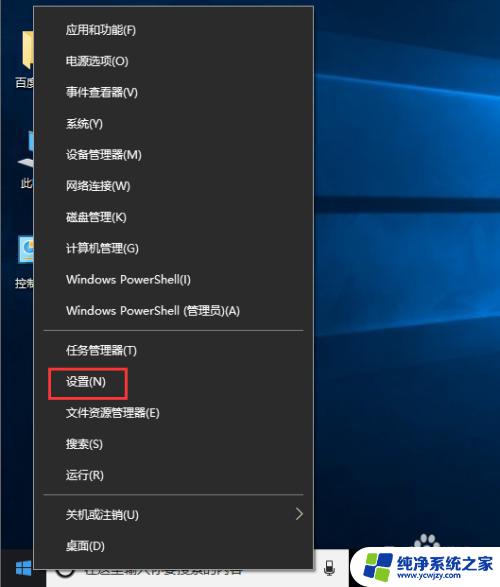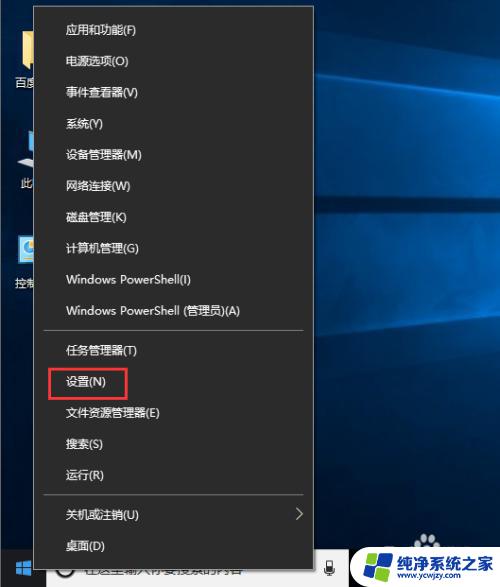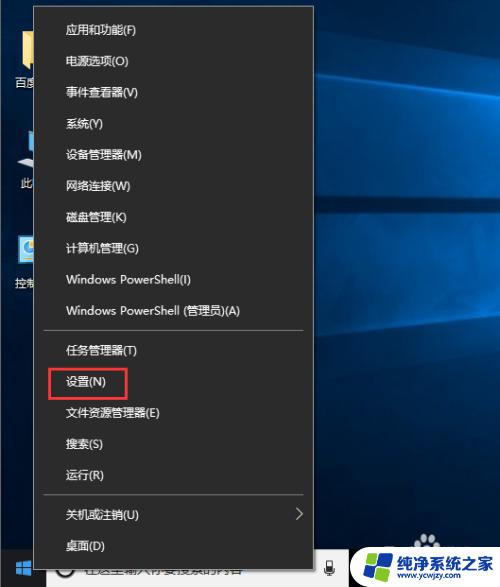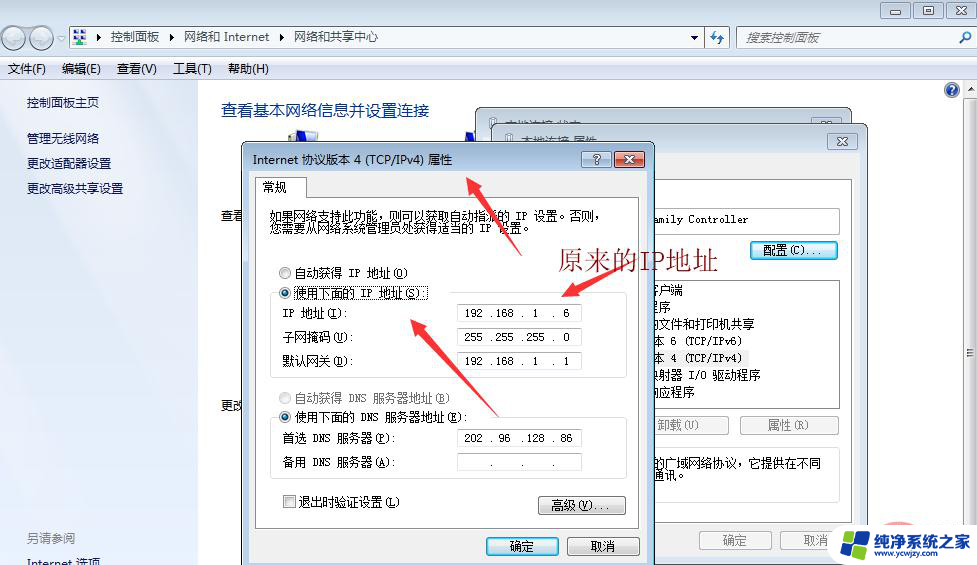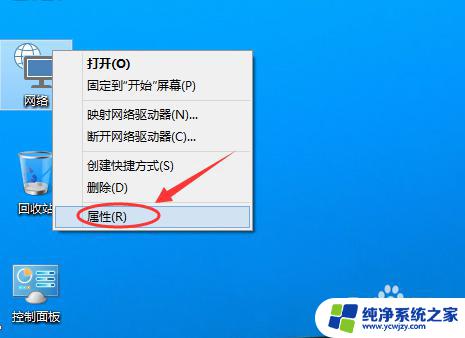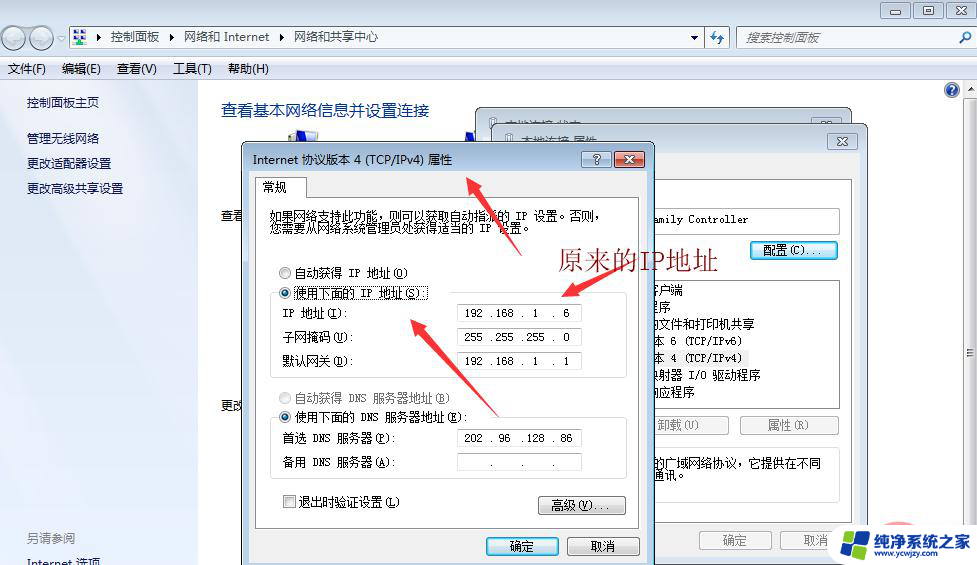win10ip地址怎么改 Windows 10如何手动修改IP地址
win10ip地址怎么改,在使用Windows 10操作系统时,我们经常需要手动修改IP地址来满足特定的网络需求,无论是为了解决网络连接问题还是为了实现特定的网络配置,修改IP地址都是一个常见的操作。如何在Windows 10中手动修改IP地址呢?本文将为大家介绍一些简单的步骤和方法,帮助大家轻松完成IP地址的修改。无论是初学者还是有一定经验的用户,都能够通过这些方法来快速修改IP地址,从而更好地满足自己的网络需求。
具体步骤:
1.首先打开Windows10系统,然后在左下角的开始菜单图标上单击鼠标右键。在弹出的开始菜单上选择【设置】选项。
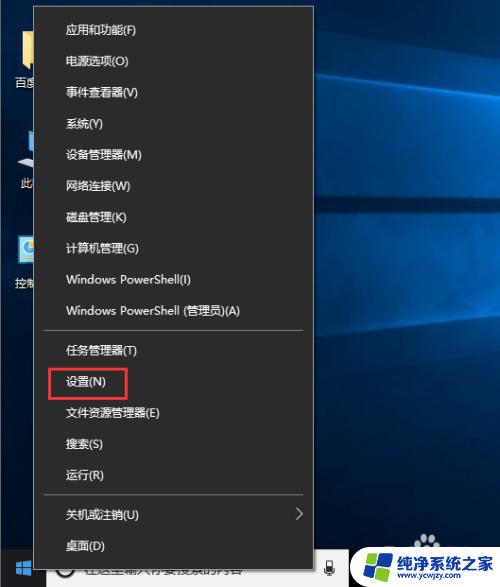
2.接着在弹出的【Windows设置】面板中选中【网络和Internet】选项进入下一步。
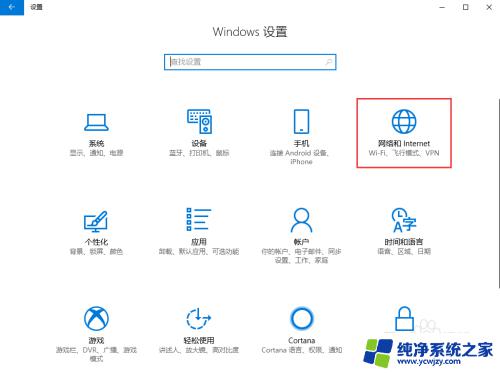
3.接着在弹出的对话框中的左侧切换到【以太网】选项卡。
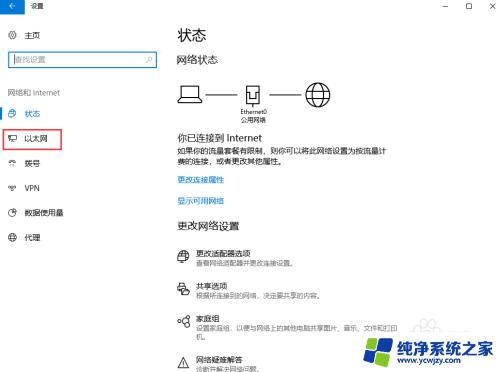
4.在【以太网】界面选择【更改适配器选项】,打开对应的操作面板。
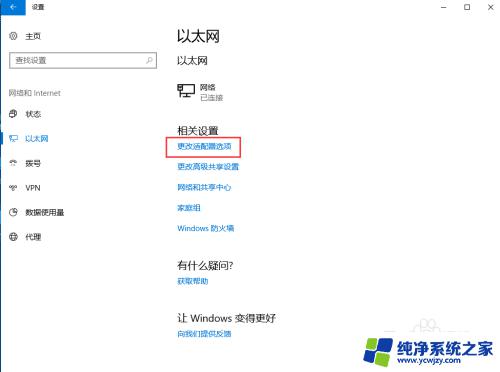
5.接着在弹出的【网络连接】对话框中,鼠标右键单击【网络】图标。在弹出的菜单中选择【属性】。
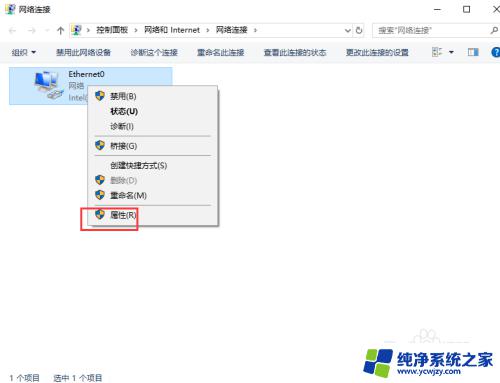
6.接着弹出【属性】面板,从中双击【Internet协议版本4(TCP/IPv4)】选项。
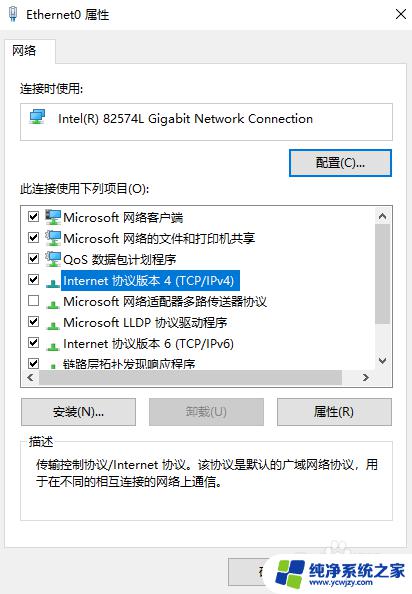
7.最后在弹出的【Internet协议版本4(TCP/IPv4)】面板中选择【使用下面的IP地址】然后输入相应的IP地址,点击【确定】按钮即可。
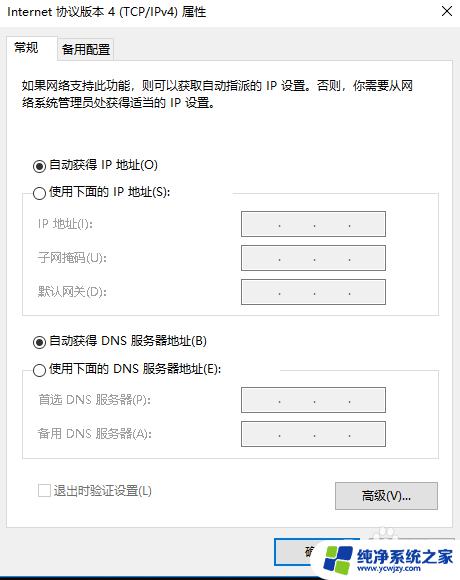
以上就是关于如何更改win10的IP地址的全部内容,如果您遇到相同的问题,可以按照小编的方法来解决。